
لا تدع تغييرات ملفك الشخصي على Discord تختفي في الفراغ. قد يواجه Discord أحيانًا صعوبة في حفظ تغييرات ملفك الشخصي. وهذا أمر محبط بشكل خاص إذا قضيت ساعات في صياغة قسم ملفك الشخصي.
في هذا الدليل، سنستكشف الأسباب التي يمكن أن تسبب هذه المشكلة ونقدم حلولاً لاستكشاف الأخطاء وإصلاحها في Discord.
لماذا يفشل Discord في حفظ تغييرات الملف الشخصي
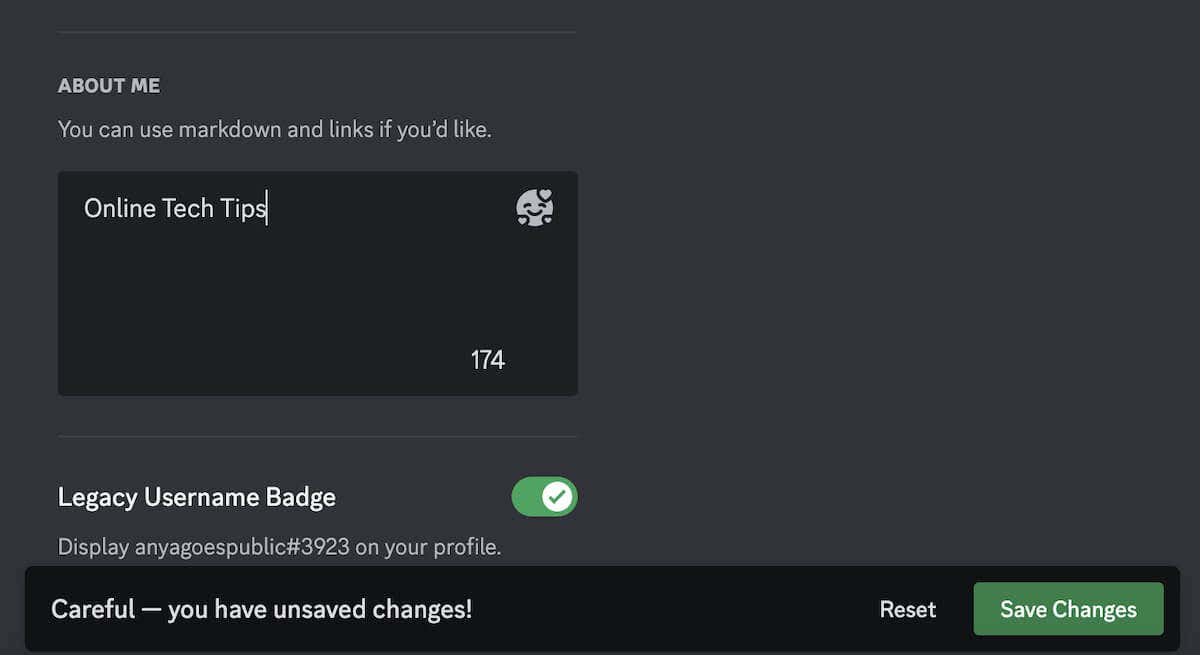
على الرغم من أن مشكلة عدم حفظ Discord للتغييرات غالبًا ما تكون مرتبطة بخادم به أخطاء، إلا أن هناك عدة عوامل يمكن أن تساهم في هذه المشكلة. وهنا بعض من الأكثر شيوعا منهم.
كيفية إصلاح عدم حفظ Discord لتغييرات الملف الشخصي
الآن بعد أن فهمت الأسباب المحتملة لفشل Discord في حفظ تغييرات ملفك الشخصي، يمكنك استكشاف هذه الأخطاء وإصلاحها بشكل أكثر فعالية. نوصي بتجربة كل الطرق الموضحة أدناه واحدة تلو الأخرى، والتحقق مما إذا كانت كل طريقة منها تحل مسألة الخلاف.
1. أعد تشغيل Discord
عندما يفشل Discord في حفظ تغييرات الملف الشخصي، قد يكون الحل السريع بسيطًا مثل إعادة تشغيل التطبيق. عندما تفعل ذلك، يمكنك إنشاء اتصال جديد بخوادم Discord، مما قد يؤدي إلى حل أي خلل أو مشكلات في المزامنة..

إليك كيفية إعادة تشغيل Discord على أجهزة مختلفة:
بعد إغلاق Discord، أعد تشغيل التطبيق وتحقق من حفظ تغييرات الملف الشخصي بشكل صحيح.
2. تحديث تطبيق Discord
يعد الحفاظ على تحديث تطبيق Discord أمرًا ضروريًا لحل الأخطاء مثل عدم قدرة Discord على حفظ تغييرات ملفك الشخصي، من بين أخطاء أخرى. قم بالخلاف بشكل متكرر تحديثات الإصدارات لمعالجة الأخطاء ومواطن الخلل، بما في ذلك المشكلات المتعلقة بإدارة الحساب.
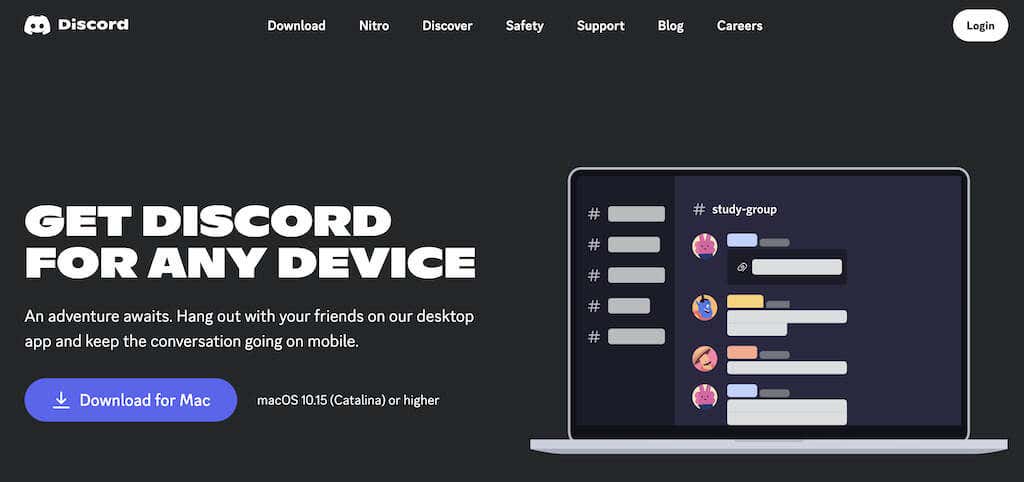
عادةً ما يتم تحديث Discord تلقائيًا في كل مرة تقوم فيها بتشغيل التطبيق. ومع ذلك، إذا كنت لا تزال تواجه الخطأ، فقد يكون التدخل اليدوي ضروريًا.
إذا فشلت التحديثات التلقائية في حل المشكلة، فيمكنك تنزيل أحدث إصدار وتثبيته يدويًا من موقع الديسكورد. وهذا يضمن حصولك على أحدث الإصلاحات والتحسينات.
3. التبديل إلى جهاز آخر
إذا كنت تواجه مشكلات تتعلق بعدم حفظ Discord لتغييرات الملف الشخصي، ففكر في التبديل إلى جهاز آخر كحل محتمل. في بعض الأحيان، قد تؤدي الاختلافات بين إصدارات التطبيق والويب إلى حدوث مشكلات في المزامنة، وقد يؤدي استخدام جهاز مختلف إلى تشغيل تحديث النظام، مما يؤدي إلى حل المشكلة.
جرّب تغيير سمة ملفك الشخصي أو الإعدادات الأخرى على تطبيقات الهاتف المحمول وسطح المكتب. وبهذه الطريقة، يمكنك تحديد ما إذا كان أحد إصدارات التطبيق يسمح لك بحفظ التغييرات بنجاح.
4. مسح ذاكرة التخزين المؤقت للديسكورد
يمكن أن يؤدي مسح ذاكرة التخزين المؤقت لـ Discord في كثير من الأحيان إلى حل مشكلات مثل عدم حفظ Discord لتغييرات الملف الشخصي. يقوم تطبيق Discord بتخزين كمية كبيرة من البيانات، بما في ذلك الرسائل والصور والروابط، في مجلد ذاكرة التخزين المؤقت الخاص به. عندما يصبح مجلد ذاكرة التخزين المؤقت هذا كبيرًا جدًا، فقد يؤدي ذلك إلى حدوث مشكلات في الأداء..
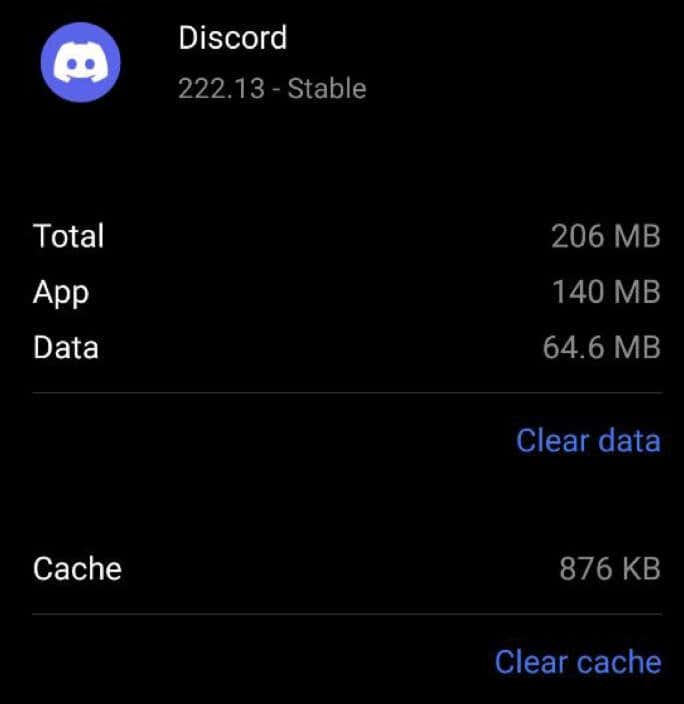
إليك كيفية مسح ذاكرة التخزين المؤقت لـ Discord على أجهزة مختلفة.
على جهاز Mac أو الكمبيوتر الشخصي
على جهاز الكمبيوتر الخاص بك، انتقل إلى مجلد Discord المخصص Cacheواحذف محتويات هذا المجلد.
على Android
على iPhone أو iPad
لسوء الحظ، لا يوجد خيار مباشر لمسح ذاكرة التخزين المؤقت لـ Discord على أجهزة iOS. أفضل خيار لك هو إلغاء تحميل تطبيق Discord أو حذفه وإعادة تثبيته. ضع في اعتبارك أن هذا سيؤدي أيضًا إلى إزالة أي بيانات اعتماد لتسجيل الدخول وإعدادات التطبيق المحفوظة.
من خلال مسح ذاكرة التخزين المؤقت في Discord، يمكنك حل المشكلات المتعلقة بعدم حفظ تغييرات الملف الشخصي وضمان أداء أكثر سلاسة للتطبيق.
5. تعطيل وضع المجتمع
يمكن أن يكون تعطيل وضع المجتمع حلاً فعالاً إذا كنت تواجه مشكلات في إعدادات خادم Discord. على الرغم من كونه ميزة قديمة، إلا أن وضع المجتمع قد لا يزال يتداخل مع إعدادات الخادم، مما يسبب إزعاجًا للمستخدمين.
إذا وجدت نفسك غير قادر على تعديل إعدادات الخادم، فإن تعطيل وضع المجتمع مؤقتًا يمكن أن يوفر حلاً بديلاً. لتعطيل وضع المجتمع، اتبع الخطوات التالية. التعليمات هي نفسها لمستخدمي الأجهزة المحمولة وسطح المكتب.
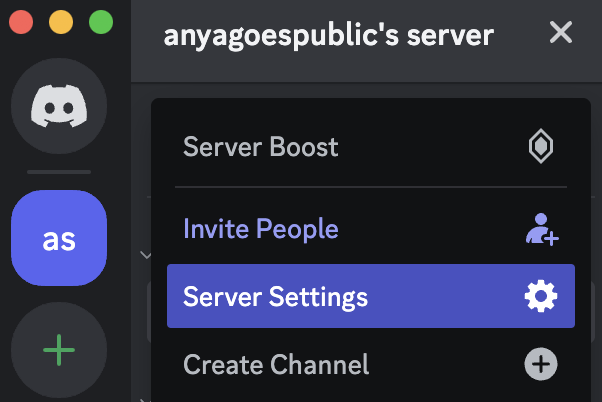
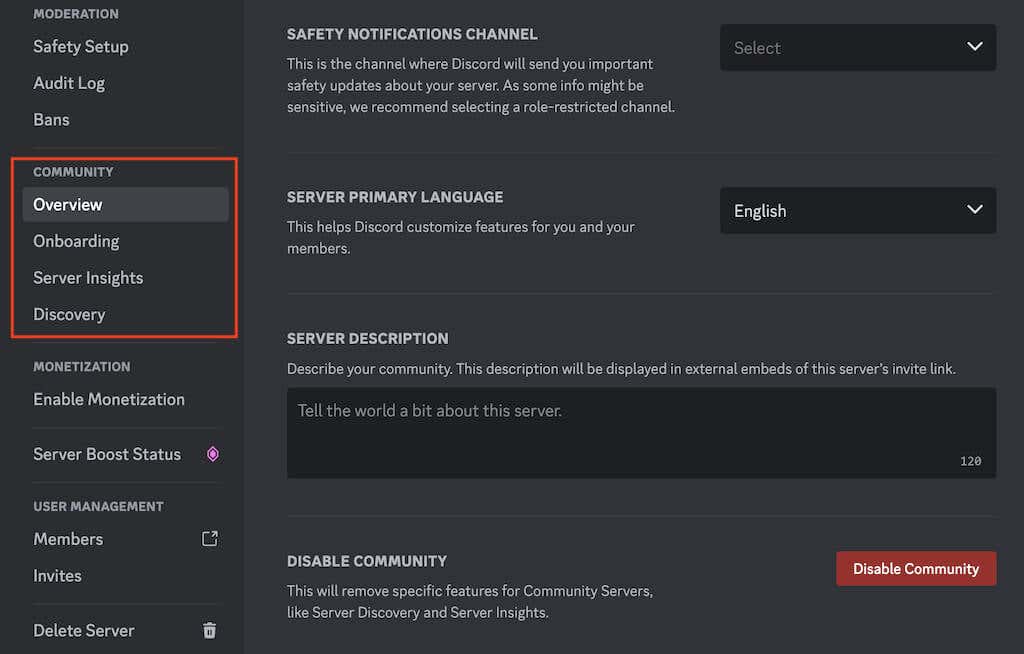
بمجرد إجراء التعديلات اللازمة على ملفك الشخصي، يمكنك اختيار إعادة تمكين وضع المجتمع. ومع ذلك، إذا كنت تواجه مشكلات بشكل متكرر في إعدادات الخادم، فإن ترك وضع المجتمع معطلاً بشكل دائم قد يوفر تجربة Discord أكثر سلاسة.
6. حاول تمكين VPN أو تعطيله
قد تؤدي مشكلات الشبكة أحيانًا إلى تعطيل قدرة Discord على حفظ التغييرات بشكل فعال. إذا كان الخادم الخاص بك لا يستجيب بالرغم من الطرق الأخرى لاستكشاف الأخطاء وإصلاحها، فحاول استخدام VPN لمعرفة ما إذا كان سيحل المشكلة.
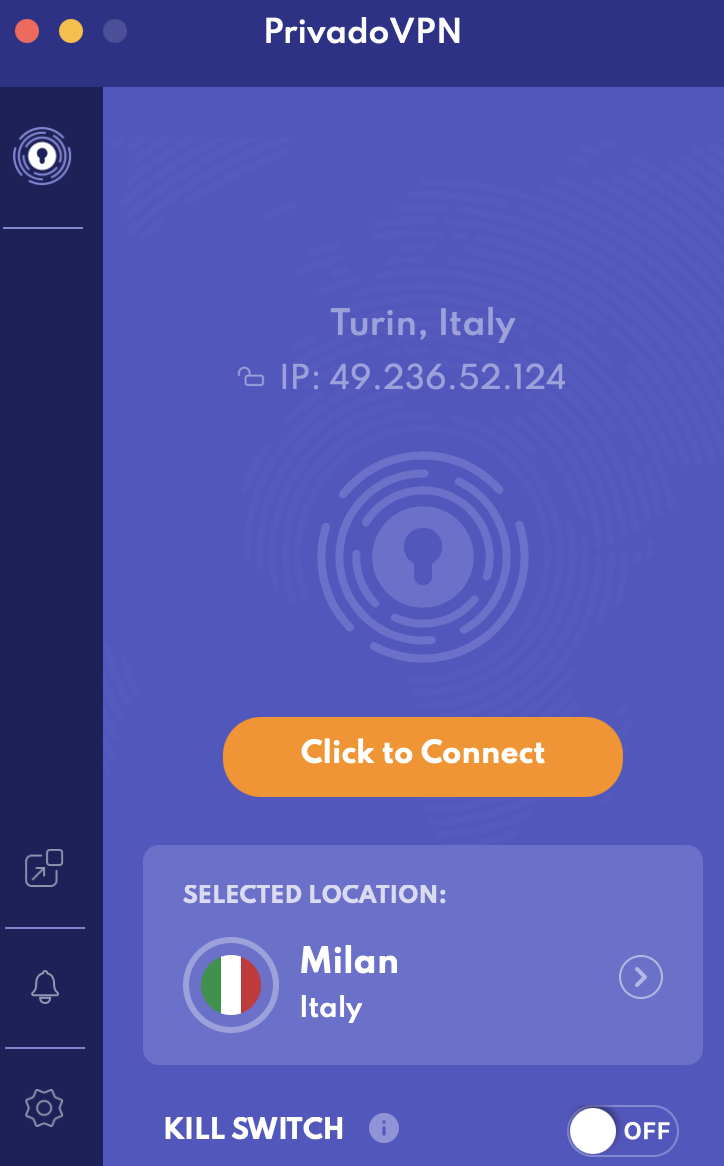
يمكن أن يؤدي تمكين VPN إلى توفير اتصال شبكة أكثر استقرارًا، مما قد يؤدي إلى حل أي مشكلات في الاتصال قد تعيق وظائف Discord. وفي الوقت نفسه، إذا كنت تستخدم VPN بالفعل، فحاول تعطيله مؤقتًا لمعرفة ما إذا كان سيحدث فرقًا.
يمكن أن يؤدي التبديل إلى الشبكات الخلوية أيضًا إلى تحسين فرص تنفيذ تغييرات الخادم بنجاح. من خلال تغيير بيئة شبكتك، يمكنك تجاوز أي مشكلات متعلقة بالشبكة قد تؤثر على أداء Discord.
7. تحقق من انتهاء المهلة
يمكن أن تؤدي التغييرات المتكررة في إعدادات الخادم، مثل تغيير رمز الخادم أو سمة الملف الشخصي، إلى تشغيل آلية المهلة داخل Discord. إذا لم تتمكن من حفظ التغييرات على الرغم من المحاولات المتعددة، فمن المحتمل أن الخادم الخاص بك قد دخل في حالة انتهاء المهلة.
إذا واجهت مهلة زمنية، فمن الأفضل الانتظار لمدة 20 دقيقة تقريبًا قبل محاولة إجراء المزيد من التغييرات. تسمح فترة الانتظار هذه لـ Discord بإعادة ضبط وتخفيف أي مشكلات تتعلق بمحاولات التعديل المفرطة.
لتجنب تشغيل المهلة في المستقبل، تجنب إجراء محاولات تعديل متعددة في تتابع سريع.
8. اتصل بالدعم وأرسل تقريرًا بالأخطاء
إذا كنت قد استنفدت جميع خيارات استكشاف الأخطاء وإصلاحها واستمرت في مواجهة مشكلات تتعلق بعدم حفظ Discord لتغييرات الملف الشخصي، فإن إرسال تقرير بالأخطاء يمكن أن يساعد في حل المشكلة الأساسية.
إليك كيفية إرسال تقرير بالأخطاء إلى فريق دعم Discord.
.
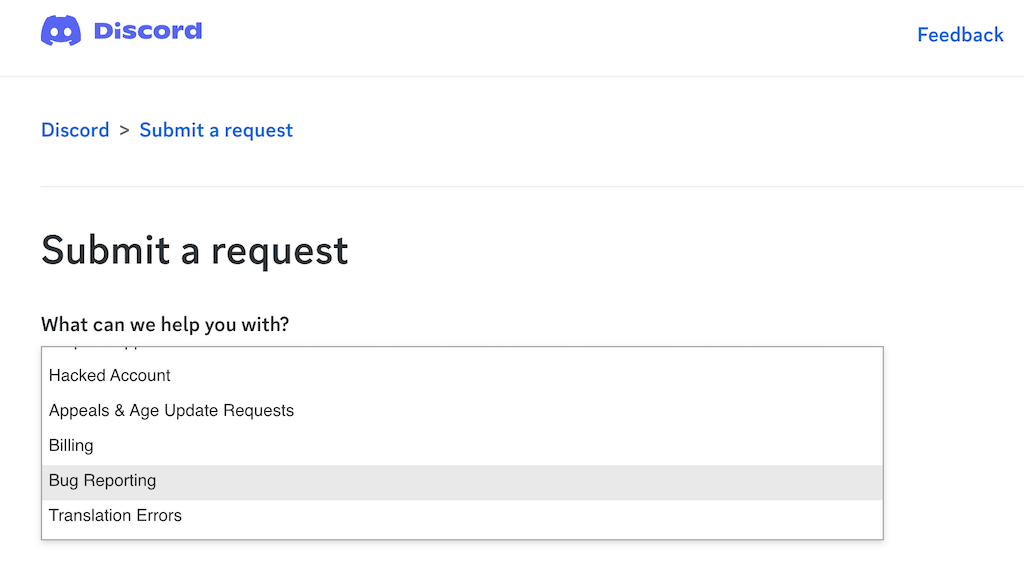
من خلال إرسال تقرير تفصيلي للأخطاء، فإنك تساعد فريق دعم Discord على تحديد المشكلة ومعالجتها بشكل أكثر فعالية، مما يساهم في النهاية في تجربة مستخدم أكثر سلاسة لجميع مستخدمي Discord، وليس أنت فقط.
تعرف على كيفية إصلاح أي مشكلة في Discord
قد تكون مواجهة مشكلات في Discord وعدم حفظ تغييرات الملف الشخصي أمرًا محبطًا، ولكن باستخدام خطوات استكشاف الأخطاء وإصلاحها الصحيحة، يمكنك حل المشكلة والعودة إلى تخصيص تجربة Discord الخاصة بك.
تذكر التحلي بالصبر والدقة في جهود استكشاف الأخطاء وإصلاحها، ولا تتردد في الاتصال بدعم Discord إذا لزم الأمر..